Gyorsútmutató: Az Azure Cache for Redis használata ASP.NET Core-webalkalmazással
Ebben a rövid útmutatóban az Azure Cache for Redist egy ASP.NET Core-webalkalmazásba építi be, amely az Azure Cache for Redishez csatlakozva tárolja és lekéri az adatokat a gyorsítótárból.
A ASP.NET Core-webalkalmazásban gyorsítótárazási szolgáltatót is használhat. Ha gyorsan hozzá szeretne kezdeni a Redis használatához a meglévő kód minimális módosításával, tekintse meg a következőt:
- ASP.NET Core kimeneti gyorsítótár-szolgáltató
- ASP.NET Core elosztott gyorsítótárazási szolgáltató
- ASP.NET Core Redis-munkamenet-szolgáltató
Ugrás a kódra
Ez a cikk azt ismerteti, hogyan módosíthatja egy mintaalkalmazás kódját egy működő alkalmazás létrehozásához, amely csatlakozik az Azure Cache for Redishez.
Ha közvetlenül a kódra szeretne lépni, tekintse meg az ASP.NET Core rövid útmutatóját a GitHubon.
Klónozhatja az Azure Cache for Redis-mintákat a GitHub-adattárban, majd a rövid útmutatóban/aspnet-core könyvtárban megtekintheti a cikkben ismertetett lépések befejezett forráskódját.
A rövid útmutató/aspnet-core könyvtár azure developer CLI-sablonként is konfigurálva van. A nyílt forráskódú azd eszközzel egyszerűsítheti a kiépítést és az üzembe helyezést egy helyi környezetből az Azure-ba. A parancs futtatásával azd up automatikusan kiépíthet egy Azure Cache for Redis-példányt, és konfigurálhatja a helyi mintaalkalmazást a csatlakozáshoz:
azd up
Az eShop-minta megismerése
Következő lépésként egy valós forgatókönyvű eShop-alkalmazást láthat, amely bemutatja az ASP.NET Core-gyorsítótárazási szolgáltatókat: ASP.NET Core eShopot a Redis gyorsítótárazási szolgáltatók használatával.
Funkciók:
- Redis elosztott gyorsítótárazása
- Redis munkamenetállapot-szolgáltató
Az üzembe helyezési utasítások a GitHub ASP.NET Core gyorsútmutató-mintájának README.md fájljában találhatók.
Előfeltételek
- Azure-előfizetés. Hozzon létre egyet ingyen
- .NET Core SDK
Gyorsítótár létrehozása
Gyorsítótár létrehozásához jelentkezzen be az Azure Portalra. A portál menüjében válassza az Erőforrás létrehozása lehetőséget.
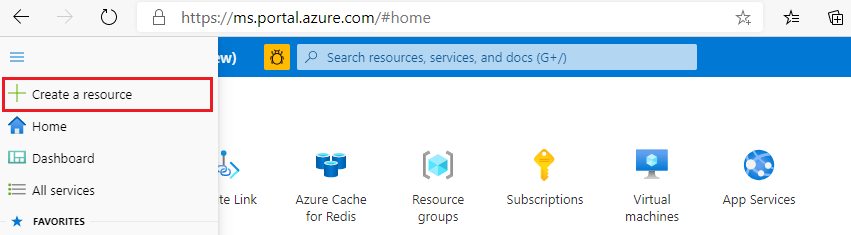
Az Első lépések panelen írja be az Azure Cache for Redist a keresősávba. A keresési eredmények között keresse meg az Azure Cache for Redist, majd válassza a Létrehozás lehetőséget.
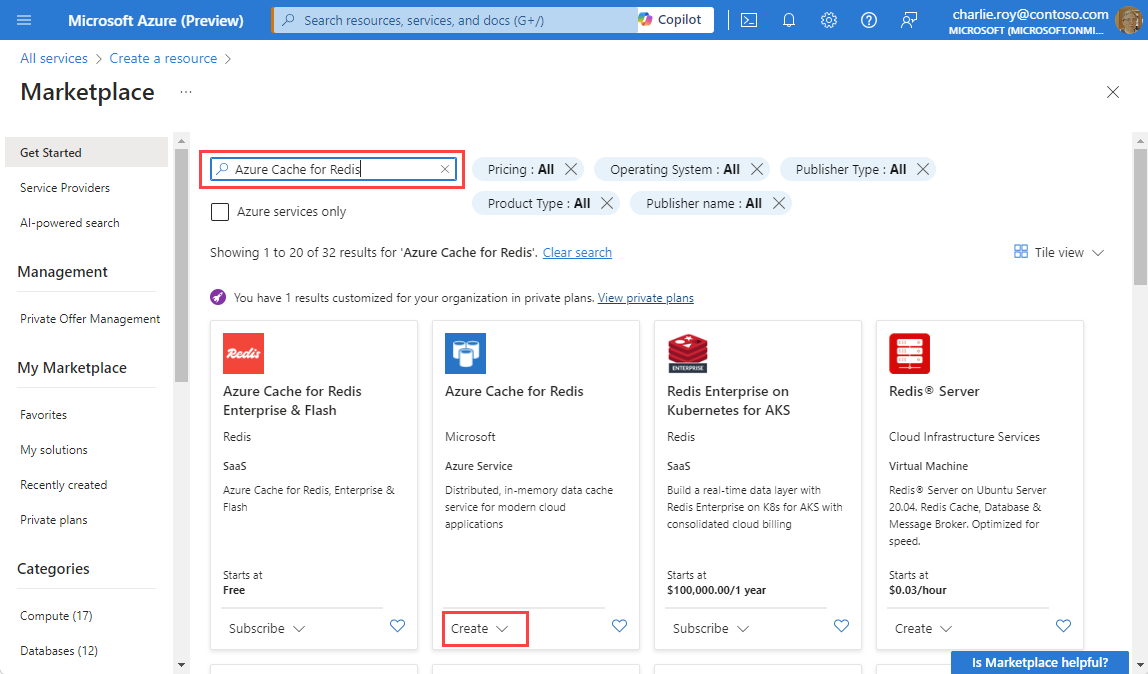
Az Új Redis Cache panel Alapszintű beállítások lapján konfigurálja a következő beállításokat a gyorsítótárhoz:
Beállítás Művelet Leírás Előfizetés Válassza ki az Azure-előfizetését. Az Azure Cache for Redis új példányának létrehozásához használandó előfizetés. Erőforráscsoport Jelöljön ki egy erőforráscsoportot, vagy válassza az Új létrehozása lehetőséget, és adjon meg egy új erőforráscsoportnevet. Annak az erőforráscsoportnak a neve, amelyben létre szeretné hozni a gyorsítótárat és más erőforrásokat. Ha az összes alkalmazás-erőforrást egy erőforráscsoportba helyezi, egyszerűen kezelheti vagy törölheti őket. DNS-név Adjon meg egy egyedi nevet. A gyorsítótár nevének 1–63 karakterből álló sztringnek kell lennie, amely csak számokat, betűket és kötőjeleket tartalmaz. A névnek számmal vagy betűvel kell kezdődnie és végződnie, és nem tartalmazhat egymást követő kötőjeleket. A gyorsítótárpéldány gazdagépneve . \<DNS name>.redis.cache.windows.netHelyen Válasszon ki egy helyet. Olyan Azure-régió , amely a gyorsítótárat használó egyéb szolgáltatások közelében található. Gyorsítótár termékváltozata Válasszon egy termékváltozatot. Az termékváltozat határozza meg a gyorsítótár számára elérhető méretet, teljesítményt és funkcióparamétereket. További információ: Azure Cache for Redis – áttekintés. Gyorsítótár mérete Válasszon egy gyorsítótárméretet. További információ: Azure Cache for Redis – áttekintés. Válassza a Hálózatkezelés lapot, vagy válassza a Tovább: Hálózatkezelés lehetőséget.
A Hálózatkezelés lapon válassza ki a gyorsítótárhoz használni kívánt kapcsolati módszert.
Válassza a Speciális lapot, vagy válassza a Tovább: Speciális lehetőséget.
A Speciális lapon jelölje be a Microsoft Entra Authentication jelölőnégyzetet a Microsoft Entra-hitelesítés engedélyezéséhez.

Fontos
Az optimális biztonság érdekében azt javasoljuk, hogy a Microsoft Entra ID-t felügyelt identitásokkal használva engedélyezze a kéréseket a gyorsítótáron, ha lehetséges. A Microsoft Entra-azonosító és a felügyelt identitások használatával történő engedélyezés kiváló biztonságot és egyszerű használatot biztosít a megosztott hozzáférési kulcsok engedélyezésével szemben. A felügyelt identitások gyorsítótárral való használatáról további információt a Microsoft Entra ID használata gyorsítótár-hitelesítéshez című témakörben talál.
(Nem kötelező) Válassza a Címkék lapot, vagy válassza a Tovább: Címkék lehetőséget.
(Nem kötelező) A Címkék lapon adja meg a címke nevét és értékét, ha kategorizálni szeretné a gyorsítótár-erőforrást.
Válassza az Áttekintés + létrehozás lehetőséget.
A Felülvizsgálat + létrehozás lapon az Azure automatikusan ellenőrzi a konfigurációt.
A zöld érvényesítési üzenet megjelenése után válassza a Létrehozás lehetőséget.
Az új gyorsítótár üzembe helyezése több perc alatt megtörténik. Az üzembe helyezés előrehaladását az Azure Cache for Redis Áttekintés panelen követheti nyomon. Amikor az állapot a Futtatás állapotot jeleníti meg, a gyorsítótár készen áll a használatra.
A gazdagép nevének lekérése
Az Azure Cache for Redis-kiszolgálóhoz való csatlakozáshoz a gyorsítótár-ügyfélnek szüksége van a gyorsítótár gazdanevére és egyéb adataira. Egyes ügyfelek kissé eltérő nevek használatával hivatkozhatnak az elemekre. A gazdagép nevét az Azure Portalon szerezheti be.
- Az Azure Portalon nyissa meg a gyorsítótárat.
- A szolgáltatás menüjében válassza az Áttekintés lehetőséget.
- A Gazdagép neve területen válassza a Másolás ikont a gazdagépnév értékének másolásához. A gazdagépnév értéke az űrlap
<DNS name>.redis.cache.windows.net.
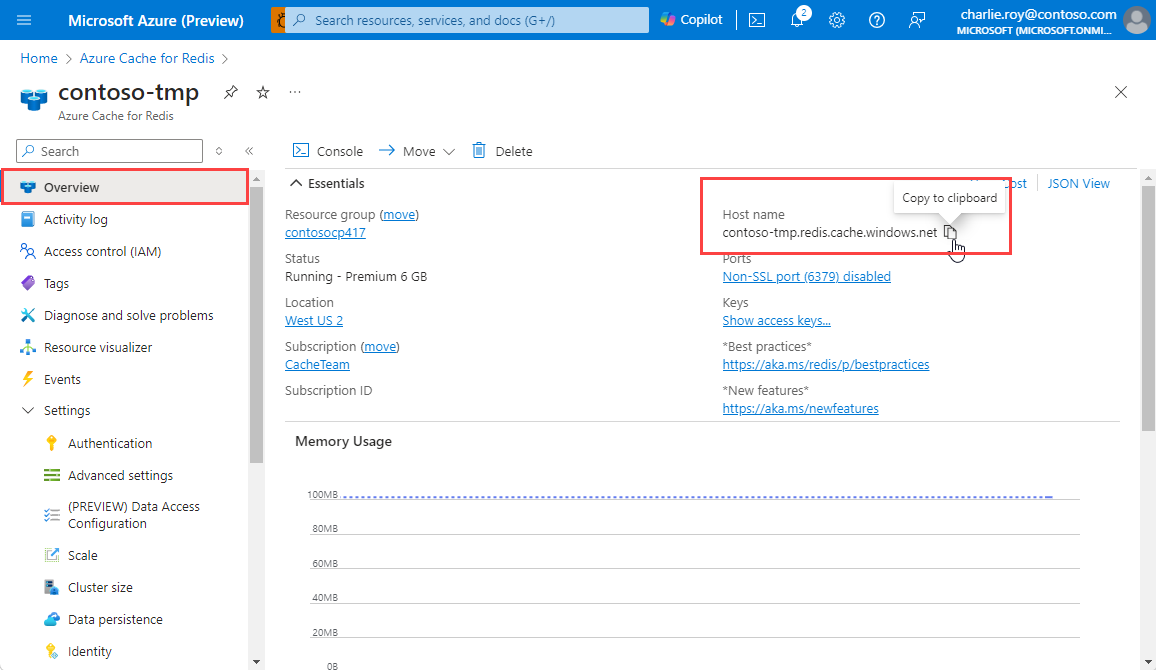
Új Redis felhasználói hozzáférési szabályzat hozzáadása
Az Azure Cache for Redishez hozzáférő identitáshoz adathozzáférési szabályzatot kell hozzárendelni. Ebben a példában ugyanahhoz a Microsoft Entra ID-fiókhoz rendel adathozzáférési szabályzatot, amelyet az Azure CLI-be vagy a Visual Studióba való bejelentkezéshez használ.
Az Azure Portalon nyissa meg a gyorsítótárat.
A szolgáltatás menü Beállítások területén válassza az Adatelérési konfiguráció lehetőséget.
Az Adatelérési konfiguráció panelen válassza az Új Redis-felhasználó hozzáadása>lehetőséget.

Az Új Redis-felhasználó panelen válassza az Adat-közreműködői szabályzatot, majd válassza a Tovább: Redis-felhasználók lehetőséget.
Válassza a Tag kiválasztása lehetőséget a úszó menü megnyitásához. Keresse meg a felhasználói fiókját, és jelölje ki az eredmények között.

Válassza a Véleményezés + hozzárendelés lehetőséget a szabályzat kijelölt felhasználóhoz való hozzárendeléséhez.
Helyi titkos kód hozzáadása a gazdagép nevéhez
A parancsablakban futtassa a következő parancsot egy RedisHostName nevű új titkos kód tárolásához. A kódban cserélje le a helyőrzőket, beleértve a szögletes zárójeleket is, a gyorsítótár nevére és az elsődleges hozzáférési kulcsra:
dotnet user-secrets set RedisHostName "<cache-name>.redis.cache.windows.net"
Csatlakozás a gyorsítótárhoz a RedisConnection használatával
Az RedisConnection osztály kezeli a gyorsítótárhoz való kapcsolatot. A kapcsolat ebben az utasításban HomeController.cs a Vezérlők mappában történik:
_redisConnection = await _redisConnectionFactory;
A RedisConnection.cs fájl tartalmazza a StackExchange.Redis és az Azure.Identity névtereket a fájl tetején, hogy tartalmazza az Azure Cache for Redishez való csatlakozás alapvető típusait:
using StackExchange.Redis;
using Azure.Identity;
Az RedisConnection osztálykód biztosítja, hogy mindig kifogástalan kapcsolat legyen a gyorsítótárral. A kapcsolatot a ConnectionMultiplexer StackExchange.Redis példánya kezeli. Az RedisConnection osztály újra létrehozza a kapcsolatot, ha megszakad a kapcsolat, és nem tud automatikusan újracsatlakozni.
További információ: StackExchange.Redis és a StackExchange.Redis GitHub-adattár kódja.
Elrendezési nézetek ellenőrzése a mintában
A minta kezdőlapjának elrendezése a _Layout.cshtml fájlban található. A következő szakaszban az itt hozzáadott vezérlővel tesztelheti a gyorsítótárat.
Nyissa meg a Views\Shared\_Layout.cshtml fájlt.
Ellenőrizze, hogy a következő sor van-e a következőben
<div class="navbar-header">:<a class="navbar-brand" asp-area="" asp-controller="Home" asp-action="RedisCache">Azure Cache for Redis Test</a>
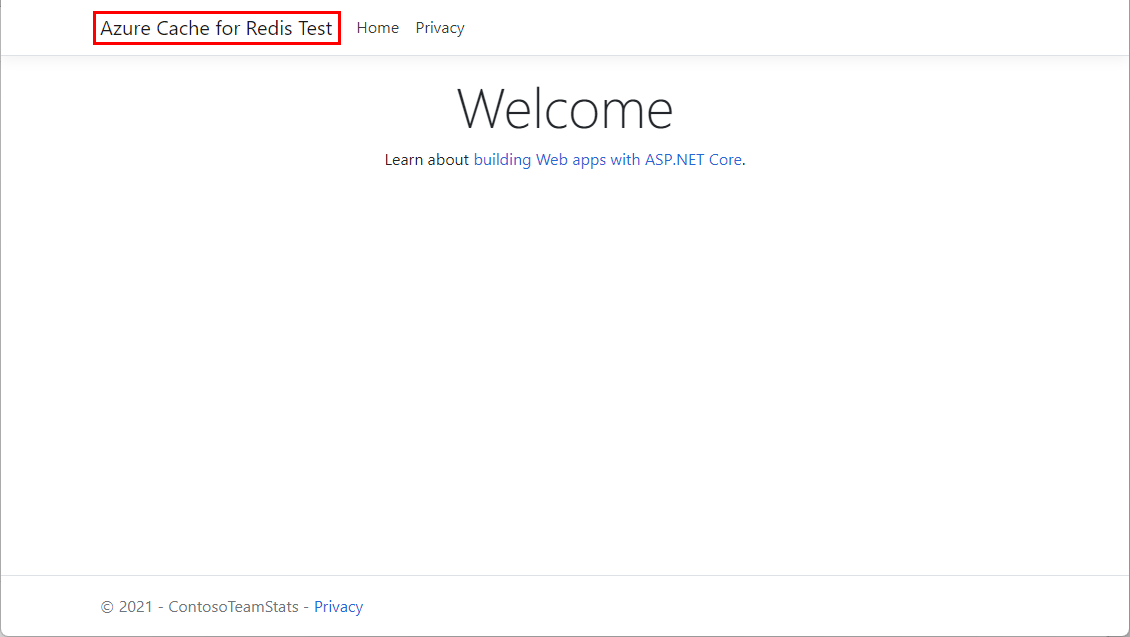
Adatok megjelenítése a gyorsítótárból
A kezdőlapon válassza az Azure Cache for Redis Test lehetőséget a navigációs sávon a mintakimenet megtekintéséhez.
A Megoldáskezelő bontsa ki a Nézetek mappát, majd kattintson a jobb gombbal a Kezdőlap mappára.
Ellenőrizze, hogy a következő kód szerepel-e a RedisCache.cshtml fájlban:
@{ ViewBag.Title = "Azure Cache for Redis Test"; } <h2>@ViewBag.Title.</h2> <h3>@ViewBag.Message</h3> <br /><br /> <table border="1" cellpadding="10"> <tr> <th>Command</th> <th>Result</th> </tr> <tr> <td>@ViewBag.command1</td> <td><pre>@ViewBag.command1Result</pre></td> </tr> <tr> <td>@ViewBag.command2</td> <td><pre>@ViewBag.command2Result</pre></td> </tr> <tr> <td>@ViewBag.command3</td> <td><pre>@ViewBag.command3Result</pre></td> </tr> <tr> <td>@ViewBag.command4</td> <td><pre>@ViewBag.command4Result</pre></td> </tr> <tr> <td>@ViewBag.command5</td> <td><pre>@ViewBag.command5Result</pre></td> </tr> </table>
Az alkalmazás futtatása helyben
A parancssori ablakban hozza létre az alkalmazást az alábbi paranccsal:
dotnet buildFuttassa az alkalmazást a következő paranccsal:
dotnet runEgy böngészőben nyissa meg a következőt:
https://localhost:5001.A weblap navigációs sávján válassza az Azure Cache for Redis Test lehetőséget a gyorsítótár-hozzáférés teszteléséhez.
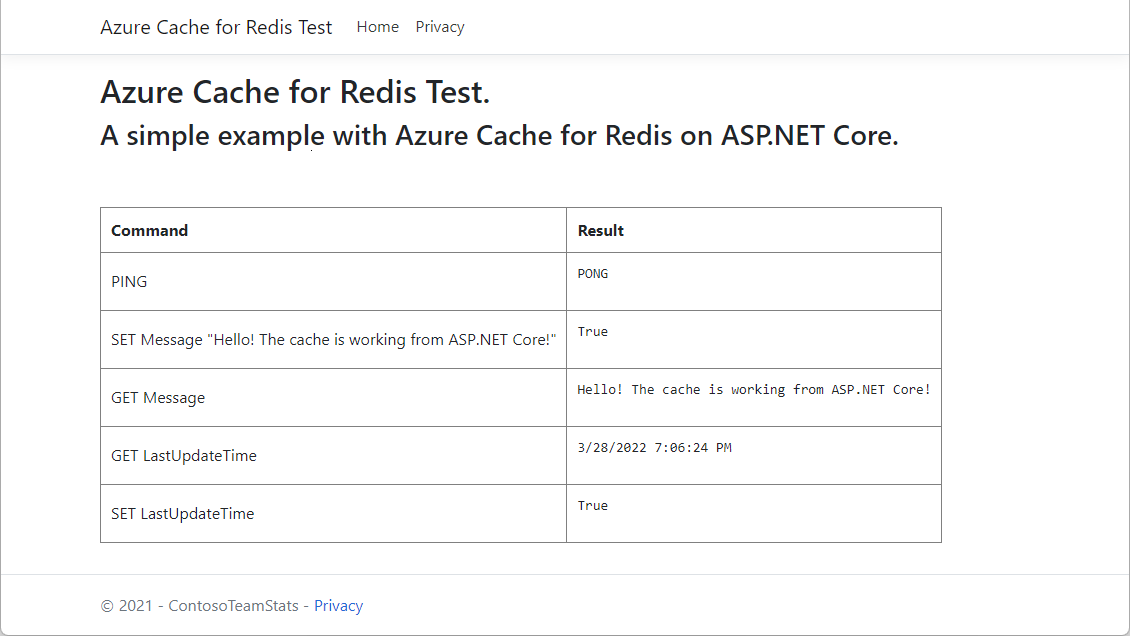
Az erőforrások eltávolítása
Ha továbbra is használni szeretné a cikkben létrehozott erőforrásokat, tartsa meg az erőforráscsoportot.
Ellenkező esetben az erőforrásokhoz kapcsolódó díjak elkerülése érdekében, ha befejezte az erőforrások használatát, törölheti a létrehozott Azure-erőforráscsoportot.
Figyelmeztetés
Az erőforráscsoport törlése nem vonható vissza. Erőforráscsoport törlésekor az erőforráscsoport összes erőforrása véglegesen törlődik. Figyeljen arra, hogy ne töröljön véletlenül erőforráscsoportot vagy erőforrásokat. Ha olyan meglévő erőforráscsoportban hozta létre az erőforrásokat, amelyekben meg szeretné tartani az erőforrásokat, az erőforráscsoport törlése helyett egyenként törölheti az egyes erőforrásokat.
Erőforráscsoport törlése
Jelentkezzen be az Azure Portalra, és válassza az Erőforráscsoportok elemet.
Jelölje ki a törölni kívánt erőforráscsoportot.
Ha sok erőforráscsoport van, a Szűrő bármely mezőhöz mezőbe írja be a cikk végrehajtásához létrehozott erőforráscsoport nevét. A keresési eredmények listájában válassza ki az erőforráscsoportot.
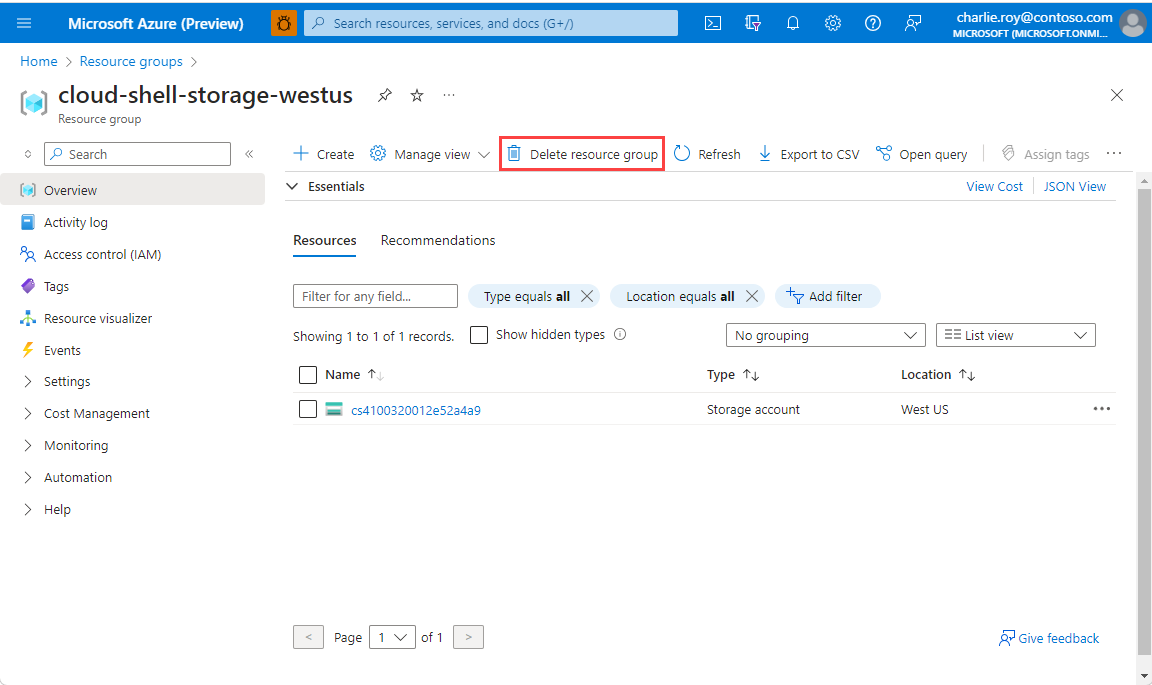
Válassza az Erőforráscsoport törlése elemet.
Az Erőforráscsoport törlése panelen adja meg az erőforráscsoport nevét a megerősítéshez, majd válassza a Törlés lehetőséget.
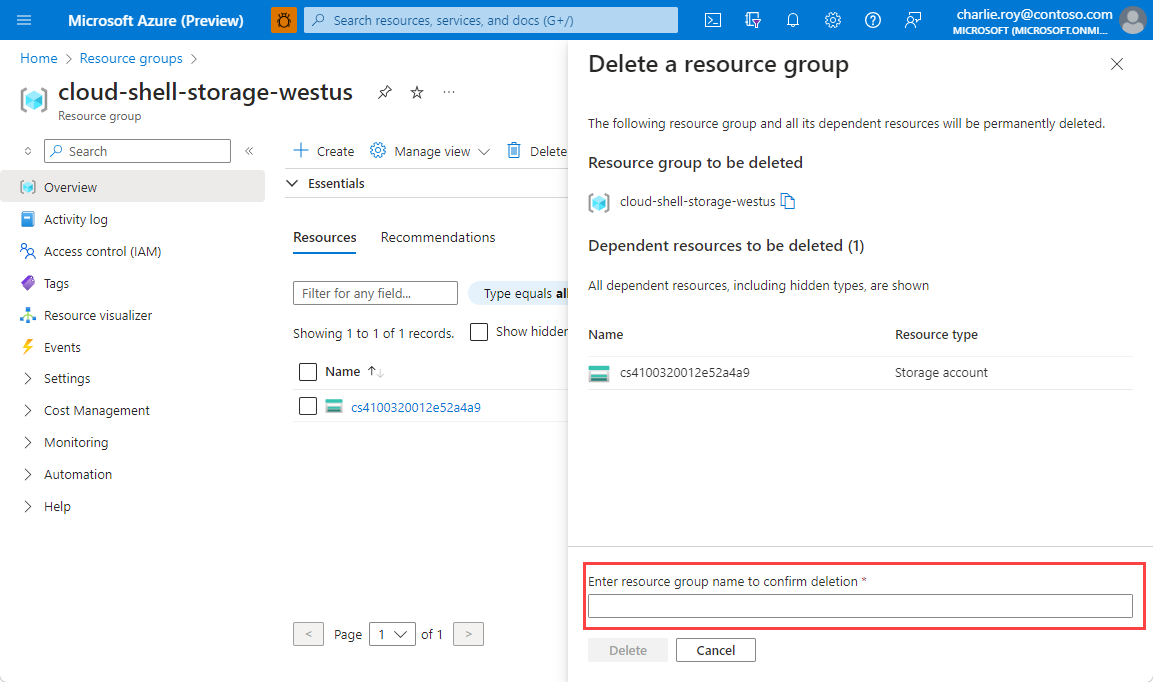
Néhány percen belül az erőforráscsoport és annak összes erőforrása törlődik.